剪映视频剪辑,关键帧结合“广角”特效制作电影胶片效果。
发布时间:2023-12-01 20:32:50 浏览量:352次
本次旅行将带您走进一个美丽的花园。
朋友们,你们是否也想知道这种电影胶片效果是如何制作的呢?接下来,我将简单介绍制作这种效果的方法。在制作之前,需要准备一些图片和一张PNG格式的电影胶片图。

·打开剪映并导入准备好的素材,点击素材库,在主轨道上添加一张白色背景图片,将电影胶片图添加到主轨道上方。接着,再在电影胶片图上方添加图片素材,调整素材大小放入胶片框中,并给素材添加矩形蒙版,调整蒙版大小和圆角,再添加第二张图片。
·为了方便操作,将时间线放大一些。接下来,开始给素材添加关键帧。
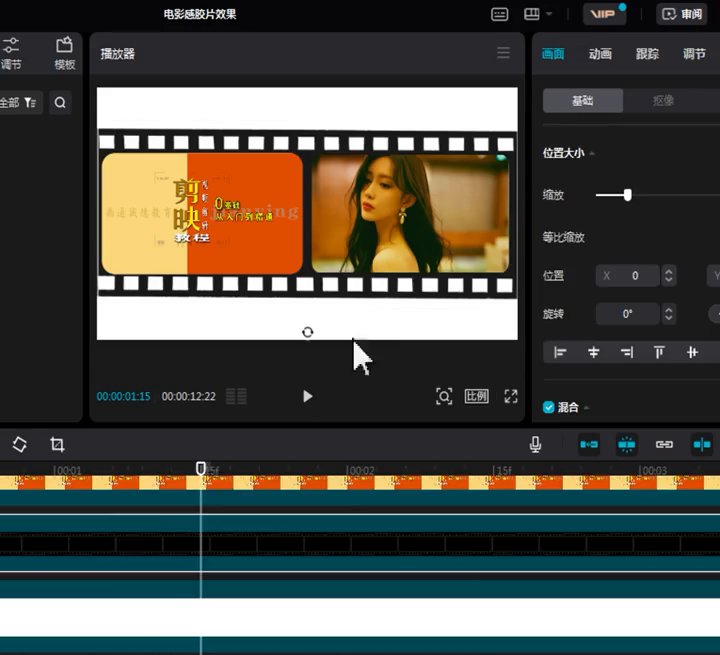
→先将时刻线移动到0秒处,给电影胶片素材手动打上位置处的关键帧。然后,将时刻线移动到1秒处,向左拖动电影胶片素材,使右边缘处于画面的中线位置。以同样的方法,给窗口左侧的图片添加关键帧,使图片在1秒时离开画面窗口。以同样的方法,给窗口右侧的图片添加关键帧,使图片在1秒时来到窗口左侧。现在,大家可以看到画面中的素材都按同样的速度向左滑动了,窗口右侧没有了素材。
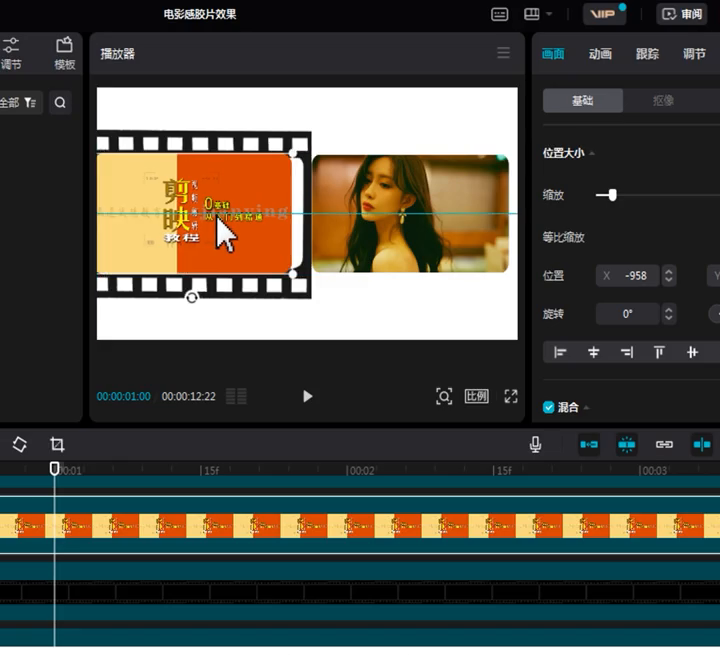
→接下来,需要向轨道上添加素材,放到窗口右侧。先添加电影胶片素材,添加时可以把之前添加的素材分割一段出来使用,再调整时长和起始点,给新添加的电影胶片素材打上关键帧。
→先将时刻线移动到1秒处,调整此刻素材的位置,手动打上关键帧。然后,将时刻线移动到0秒处,调整素材起始位置,将素材向右拖动到窗口右边缘,系统自动记录起始关键帧。
→接下来,选中上一次添加的电影胶片素材,将时刻线移动到2秒处,调整素材的位置,向左拖动素材从窗口左侧离开,系统自动记录关键帧。
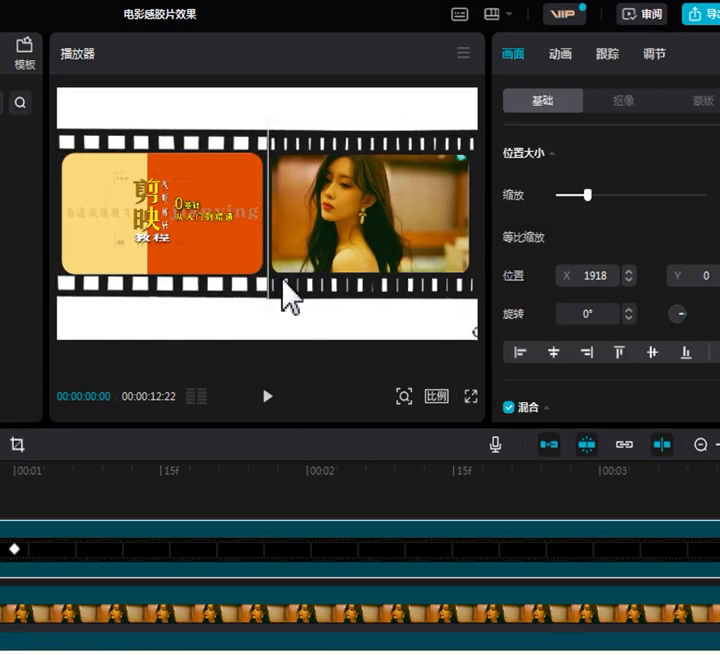
→接下来,选中窗口左侧的图片,将时刻线移动到2秒处,向左拖动素材离开窗口,系统自动记录关键帧。
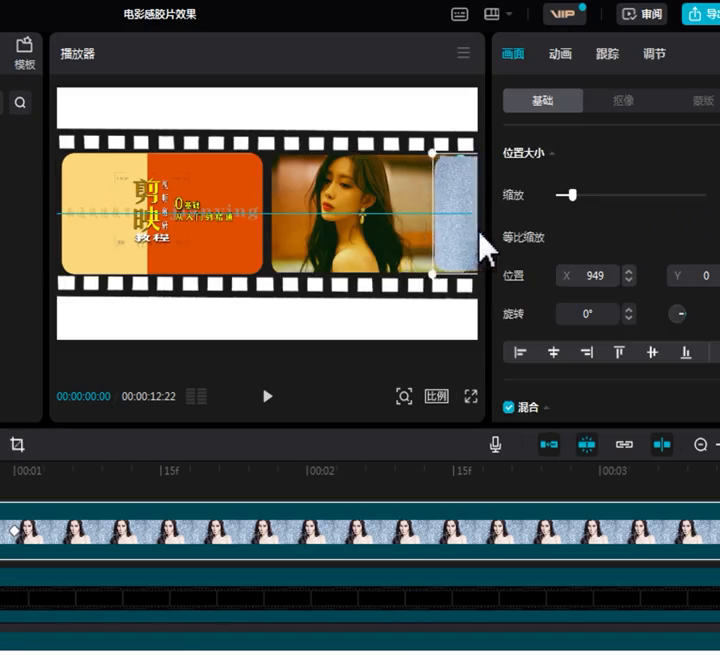
→接下来,将时刻线移动到2秒处,选中后来添加的电影胶片素材,向左拖动素材,将时刻线放在1秒处,向轨道上添加新的素材,改变大小,添加蒙版拉上圆角放到右侧框中。最后,调整一下轨道位置,给新添加的素材,在1秒处手动打上位置关键帧,再将时刻线移动到0秒处,将素材向右拖动离开窗口,系统自动记录这个素材一开始的关键帧,预览一下效果。
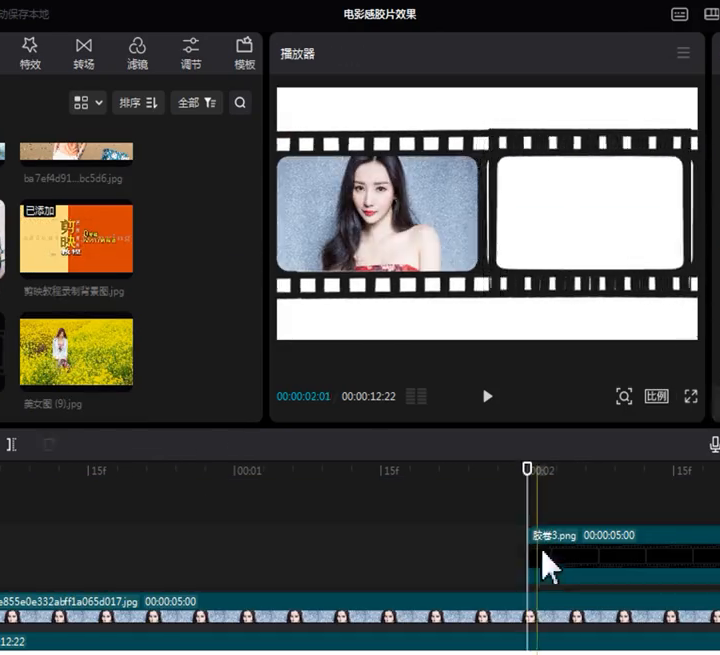
·接下来,将时刻线移动到2秒处,选中右侧的图片,向左拖动到左侧框中,系统自动记录关键帧。接下来,需要重复上述操作,电影胶片素材移出了窗口,则在轨道上就要添加电影胶片素材,接上并按移动的时刻点打上关键帧。窗口里少了图片素材,就在轨道上添加图片按顺序接上,打上关键帧形成连贯的移动。

·接下来,就可以进行快进操作了。添加素材后,将时间轴放在6秒处,删除轨道上6秒以后的素材,预览效果。
·接下来,在轨道上添加“广角”特效,调整时长为6秒,并修改强度。为整个视频添加背景音乐,删除多余部分,调整淡出时长。最后,添加电影感的贴纸,调整位置和效果,使视频呈现电影效果。
最后,看看成片吧。
热门资讯
-
1. 剪映视频剪辑,关键帧结合“广角”特效制作电影胶片效果。
接下来,我将简单介绍制作这种效果的方法。在制作之前,需要准备一些图片和一张PNG格式的电影胶片图。·打开剪映并导入准备好的素材,点击素材库,在主轨...
-
影视剪辑的一些小经验,首先我们需要一款做剪辑的软件 剪映 这个是手机就能用的软件 然后我们要去自己找一些素材 就是你想剪辑的电影或者电视机素材 ...
-
3. 豆瓣8.3《铁皮鼓》|电影符号学背后的视觉盛宴、社会隐喻主题
文|悦儿(叮咚,好电影来了!)《铁皮鼓》是施隆多夫最具代表性的作品,影片于... 分析影片的社会隐喻主题;以及对于普通观众来说,它又带给我们哪些现实启发...
-
4. ae插件全套合集2023免费 影视特效 粒子 光线 3D 转场预设
我主要用它来制作慢镜头和高帧率补帧。红巨星套装和红巨人套装是我常用的... 完成各种复杂的3D后期合成特效。有了这些工具,我相信可以满足我绝大多数...
-
到能制作一个基本的特效视频,大体需要两周左右。在这—迅捷视频剪辑软件,... 动画等效果自动生成,无需手动编辑。1,选择自己想要设置的模板,这里我选的...
-
在影视后期工作室工作需要达到什么样的水平和有怎样的不同? 希望能给大家一丢丢的启发。 第一个:学习时期 很大的不同就是在学习时代,我们做的动画都...
-
想做影视后期剪辑需要如何入门?影视后期剪辑怎么学习?(以下为鬼谷云课堂原创分享)影视剪辑师,这个相对来说是最容易理解的,剪辑就是对现有实拍视频(不...
-
无论是在影视后期还是其他专业方向,学好都不是一件容易的事。 但是,只要他们感兴趣,有强烈的学习动机,找到合适的学习方法,整个学习过程就会相对容易...
-
数字技术下影视特效设计和动画合成技术在这个快速发展的现代世界里,人类的审美情趣正在逐步向多样化发展,因此,观众不仅需要更广泛的主题,而且还需要...
-
10. 视频剪辑+特效合成都能做,企业宣传片更具吸引力 | 万彩特效大师
推荐一款强大的视频编辑工具——万彩特效大师,视频剪辑+特效合成都能做,能帮助企业轻松制作专业的宣传视频。一、企业宣传模板资源首页提供了丰富的企...
最新文章

 火星网校
火星网校




